Pour vous aider dans le référencement de votre site WordPress, il existe des extensions SEO qui apportent de nombreuses fonctionnalités pour mieux gérer le référencement de son site sur les moteurs de recherche.
Parmi ces extensions, l’une des plus connues se nomme Yoast SEO. Elle permet d’améliorer et de suivre l’avancement des positions de son site sur certains mots-clés.
Avec plus de 5 millions installations actives, l’extension Yoast SEO est un incontournable que vous vous devez d’avoir sur votre site WordPress pour optimiser votre référencement.
Dans cet article, nous vous guiderons à travers l’installation et la configuration de Yoast SEO puis nous vous détaillerons les fonctionnalités les plus utiles de l’extension.
Sommaire :
Déposez gratuitement votre projet sur Codeur.com, recevez une quinzaine de devis et sélectionnez le prestataire WordPress idéal.
Trouver un expert WordPressComment installer Yoast SEO ?
Comme beaucoup d’extensions, Yoast SEO est disponible dans le catalogue des extensions de WordPress à partir duquel vous pouvez installer puis activer l’extension.
Pour cela, il vous suffit de vous rendre dans l’ajout de nouvelles extensions à partir du menu de votre site WordPress « Extensions > Ajouter » (1). Une fois dans le catalogue officiel de WordPress, vous pouvez effectuer une recherche avec le nom de l’extension, à savoir « Yoast SEO » (2), dans le champ de recherche.
Il y a de fortes chances pour que l’extension Yoast SEO soit le premier résultat qui vous soit donné en résultat de recherche. Cliquez alors sur le bouton « Installer maintenant » (3) puis « Activer » de l’extension pour l’installer sur votre site WordPress et commencer à l’utiliser.
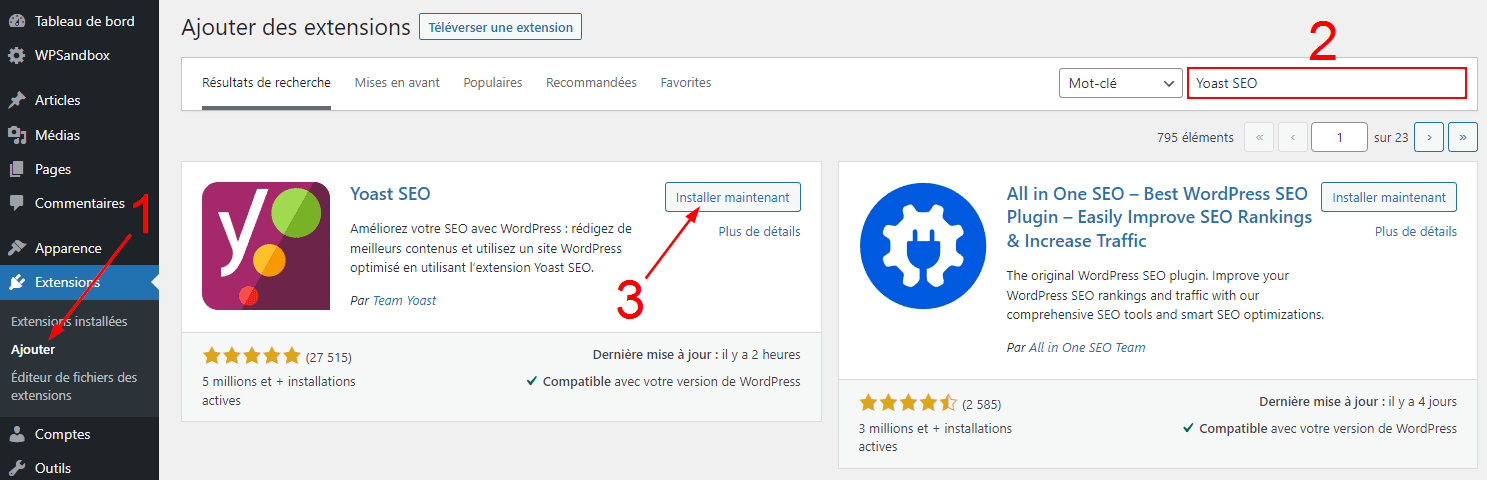
Ensuite pour configurer Yoast SEO, l’extension met à votre disposition un assistant de configuration qui vous aidera à travers plusieurs étapes à paramétrer correctement les réglages de l’extension selon le type de votre site et vos indications.
Pour démarrer l’assistant de configuration vous pouvez cliquer sur le bouton « Commencer la configuration initiale » qui sera accessible juste après avoir activé Yoast SEO sur votre site.
Si vous n’avez pas accès à la page de démarrage après l’activation, vous pouvez aussi retrouver l’assistant de configuration en suivant le chemin suivant « Yoast SEO > Réglages généraux > Configuration initiale ».
1. OPTIMISATION DES DONNÉES SEO
La première étape de l’assistant consistera à effectuer une optimisation des données SEO du site en cliquant sur le bouton « Démarrer l’optimisation des données SEO » (1).
Cette étape est une analyse de votre site comme un moteur de recherche l’effectuerait. Yoast SEO en profitera pour corriger les erreurs techniques les plus critiques qui affectent le référencement de votre site WordPress.
Lorsque l’analyse est terminée, cliquez sur le bouton « Continuer » (2) pour passer à l’étape suivante de la configuration.
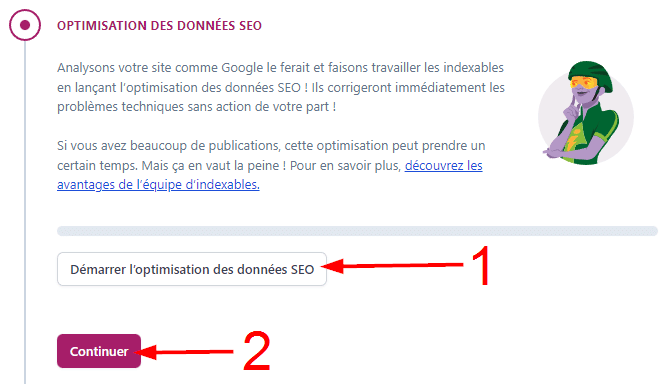
2. REPRÉSENTATION DU SITE
Dans la seconde étape pour la configuration initiale de Yoast SEO, vous devrez renseigner quelques informations à propos du site.
Indiquez si le site représente une entité ou une personne physique (1), ensuite saisissez le nom de l’entité en question (2) puis son logo en cliquant sur le bouton « Select image » (3).
Terminez l’étape en cliquant sur le bouton « Enregistrer et continuer » (4).
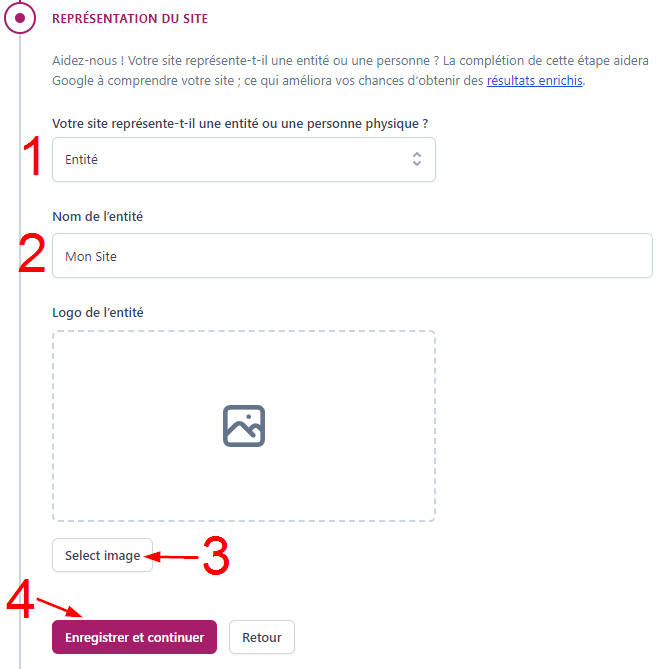
3. PROFILS SOCIAUX
Pour l’étape « Profils sociaux », vous devrez renseigner les réseaux sociaux liés au site, dont Facebook et Twitter. Si besoin, vous pouvez ajouter un ou plusieurs autres réseaux en cliquant sur « Ajouter un autre profil ».
Lorsque vous aurez ajouté tous les profils sociaux de l’entité représentée par le site WordPress, vous pourrez passer à l’étape suivante « Préférences personnelles ».
4. PRÉFÉRENCES PERSONNELLES
Cette avant-dernière étape consiste simplement à vous demander votre consentement pour analyser anonymement les données de votre site pour améliorer Yoast SEO.
Choisissez l’option qui vous convient le mieux et inscrivez votre adresse mail pour avoir accès à la newsletter de l’extension puis validez vos choix en cliquant sur « Enregistrer et continuer ».
Fin de la configuration de Yoast SEO
Après avoir accompli les 4 étapes de l’assistant de configuration de Yoast SEO, vous avez terminé la configuration initiale de l’extension qui est désormais prête à fonctionner.
Vous pouvez configurer davantage de paramètres dans les différents onglets des réglages généraux et SEO de l’extension.
Attention tout de même, car certains paramètres par défaut de l’extension peuvent avoir un impact important sur votre référencement, nous vous conseillons donc de modifier un réglage que si vous êtes certain de l’impact que cela aura sur votre site WordPress.
Quelles sont les fonctionnalités de Yoast SEO ?
Yoast SEO dispose de plusieurs fonctionnalités qui vont vous permettre de mieux gérer et optimiser le référencement de votre site web.
Vous retrouverez ces fonctionnalités à différents endroits de votre site WordPress, lorsque vous rédigerez un article ou que vous administrerez votre site par exemple.
Pour découvrir, mais aussi activer et désactiver les fonctionnalités de Yoast SEO, vous devez vous rendre dans l’onglet « Fonctionnalités » des réglages généraux de l’extension. Vous y trouverez une liste des fonctionnalités disponible que vous pouvez activer selon vos besoins.
Voici un petit tour des fonctionnalités gratuites et premium que propose l’extension Yoast SEO :
- Analyse SEO : L’analyse SEO est la fonctionnalité qui va vous permettre d’améliorer vos articles et pages. Cette fonctionnalité apporte une analyse du texte de votre publication et vous donne des conseils pour optimiser le référencement de celle-ci.
- Analyse de lisibilité : Affiche un encart « Lisibilité », lors de la rédaction d’une publication (article ou page), dans lequel vous trouverez des suggestions permettant d’améliorer le style du texte ou sa structure.
- Analyse d’écriture inclusive : Comme son nom l’indique, l’analyse d’écriture inclusive effectue une analyse du texte de votre publication en cours de modification pour vous apporter des suggestions pour rendre votre texte plus inclusif.
- Contenu Cornestone : Grâce à cette fonctionnalité il vous sera possible de filtrer les contenus importants de votre site en les marquant.
- Compteur de lien textuel: Le maillage interne d’un site est important pour le référencement de ces pages. Avec le compteur de lien textuel, Yoast SEO vous indique le nombre de liens internes sortants et entrants sur une publication donnée ce qui vous permettra d’ajouter ou supprimer des liens en conséquence.
- Stats : Une analyse statistique des publications est proposée par la fonctionnalité « Stats » dans laquelle vous pourrez retrouver des données pertinentes telles que les expressions qui sont le plus utilisées et si elles correspondent à des mots-clés.
- Suggestions de liens (Premium) : Une fonctionnalité permettant d’améliorer le maillage interne de votre site WordPress en vous proposant des suggestions de liens. Ainsi vous trouverez lors de la rédaction de vos articles, des suggestions de publications de votre blog vers lesquelles faire un lien dans votre publication actuelle.
- Plans de site XML : Permet d’activer ou de désactiver la génération par Yoast SEO des différents plans de site XML.
- Menu de la barre d’administration : Ajoute un menu directement dans la barre d’administration de WordPress dans laquelle vous retrouverez des raccourcis vers des outils tiers, le menu de Yoast SEO ou l’affichage des notifications de l’extension.
- Sécurité : pas de réglages avancés ou schéma pour les auteurs et autrices : Ceci est une fonctionnalité de sécurité qui empêche les utilisateurs avec le rôle « Auteur » d’accéder aux réglages avancés de Yoast SEO notamment à la désindexation des publications.
- Suivi d’utilisation : Option que vous avez déjà activée ou désactivée lors de la configuration initiale de l’extension et qui permet à Yoast SEO d’utiliser certaines données de votre site pour améliorer leurs outils.
- REST API : Point de terminaison Head : Fonctionnalité plus technique relative à l’API REST de WordPress qui permet à Yoast SEO de communiquer avec d’autres applications hors de WordPress.
- Partage amélioré sur Slack : La fonctionnalité de partage amélioré sur Slack permet d’ajouter une ligne contenant l’auteur/autrice de la publication ainsi que la durée estimée de lecture lors du partage sur la plateforme Slack.
- IndexNow (Premium) : Lors de la publication, mise à jour ou suppression d’une publication sur votre site WordPress, les moteurs de recherche les plus connus seront automatiquement notifiés pour optimiser l’indexation de ce nouveau contenu.
Comment optimiser un article avec Yoast SEO ?
Lorsque vous serez en train de rédiger une publication, certaines des fonctionnalités que vous avez activées apparaîtront sur l’interface de rédaction de WordPress.
Sous la zone d’édition de la publication, vous trouverez une section « Yoast SEO » dans laquelle il peut y avoir les onglets suivants dans la version gratuite de l’extension : SEO, Lisibilité, Schema, Réseaux sociaux.
Dans chacun de ces onglets, vous aurez accès à différentes données et options pour optimiser le référencement de la publication en cours de rédaction.
Onglet SEO
C’est le premier onglet que propose Yoast SEO et qui apporte des informations à propos de la publication dans les résultats de recherche des moteurs de recherche.
Renseignez la requête cible dans le champ dédié pour optimiser la publication sur ce mot-clé (1), vous pouvez aussi cliquer sur le bouton « Obtenir des requêtes cibles liées » pour que Yoast SEO vous donne des suggestions de mots-clés à intégrer à votre publication.
La fonctionnalité permettant d’obtenir des requêtes cibles liées nécessite l’utilisation de l’outil SemRush et d’un compte SemRush.
Descendez plus bas dans l’onglet SEO pour avoir un aperçu de votre publication sur Google au format mobile ou bureau (2).
Et utilisez les champs « Titre SEO », « slug » et « Méta description » (3) pour modifier respectivement le « Title », le slug et la meta description de la publication ce qui impactera l’aperçu de Google donné plus haut.
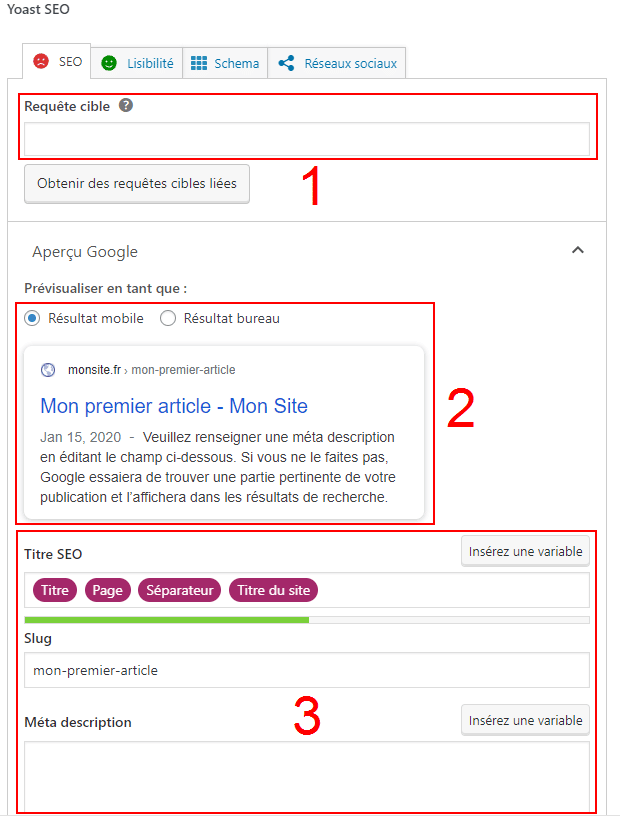
Analyse SEO
Dans la section « Analyse SEO » de l’onglet « SEO » vous obtiendrez un résultat d’analyse réalisée par Yoast SEO qui vous donne les problèmes à régler sur la publication, les améliorations à effectuer et les éléments déjà optimisés.
Ces conseils sont donnés par Yoast SEO à propos du contenu de votre publication dont le texte et les images, en fonction de la requête cible que vous avez donnée précédemment.
Pour optimiser le référencement de votre publication, il vous faudra donc prendre en compte les conseils apportés par l’extension et optimiser la publication en suivant tous les conseils donnés, dans la mesure du possible.
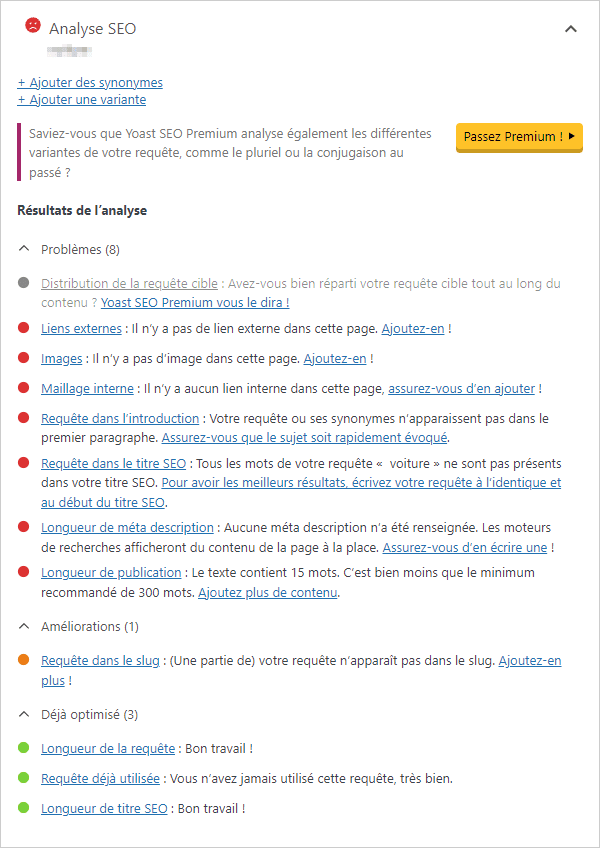
Suivre la performance SEO
En vous connectant à l’outil « Wincher » avec Yoast SEO, vous pourrez suivre directement sur la publication les résultats de performance de cette dernière.
Wincher vous donnera la position actuelle pour la requête cible indiquée dans l’onglet SEO et l’évolution de celle-ci en fonction de son ancienne position.
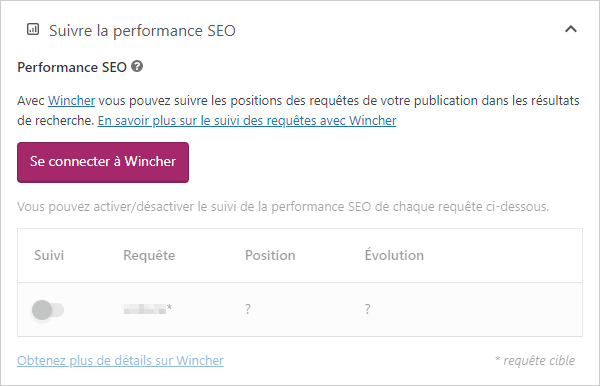
Contenu Cornestone
Avec comme seule option « Marquer comme contenu Cornestone », la section « Contenu Cornestone » permet d’indiquer à Yoast SEO si la publication est un contenu pilier de votre site web.
Un contenu pilier ou « Cornestone » est une page ou un article de votre site WordPress qui traitera d’un sujet général et qui aura pour requête cible un mot-clé concurrentiel.
En indiquant qu’un contenu est cornestone, vous augmentez vos chances d’améliorer ses positions dans les résultats des moteurs de recherche. Il faudra cependant avoir bien défini et différencié vos contenus piliers de vos autres contenus.
Activez cette option que si vous êtes certain que la publication est un contenu cornestone qui est le pilier d’un sujet généraliste de votre site auquel d’autres pages et articles font référence. Si vous venez de démarrer votre site WordPress ou blog, évitez d’activer cette option sur vos publications.
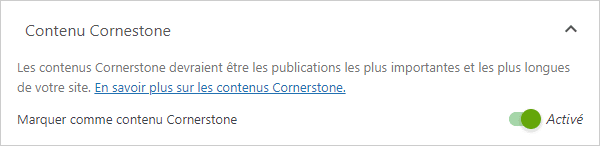
Avancé
Apportez des modifications à la section « Avancé » que si vous connaissez parfaitement chaque option de la section et que vous savez les impacts d’une modification de l’une ou plusieurs options avancées.
Maintenant que vous êtes prévenu de l’importance d’une modification de l’une de ces options, voici quelques détails sur chacune des options avancées :
- Autoriser les moteurs de recherche à afficher le contenu Article dans les résultats de recherche ? : la valeur « Oui » par défaut permet à vos publications d’être affichées dans les résultats de recherches des moteurs de recherches. En choisissant « Non », votre publication ne sera plus référencée.
- Est-ce que les moteurs de recherche devraient suivre les liens sur ce Article : gardez cette option sur « Yes » permet aux moteurs de recherche de mieux connaître le maillage interne de votre site web. Vous pouvez éventuellement désactiver l’option pour une publication uniquement si vous avez une trop grosse quantité de liens qui redirigent vers des sites qui ne sont pas pertinents.
- Méta robots avancés : permet de définir la manière dont les moteurs de recherches parcourent et indexent la publication. De préférence, laissez ce champ vide.
- Titre pour le fil d’Ariane : définissez un nouveau nom pour la publication qui apparaîtra dans le fil d’Ariane.
- URL canonique : L’URL canonique d’une publication est l’URL officielle vers laquelle sera redirigé finalement l’utilisateur s’il accède à la publication par une autre URL. Cela a pour but d’éviter le contenu dupliqué pour une même publication. Ce champ doit rester vide pour utiliser l’URL générée par défaut par WordPress.
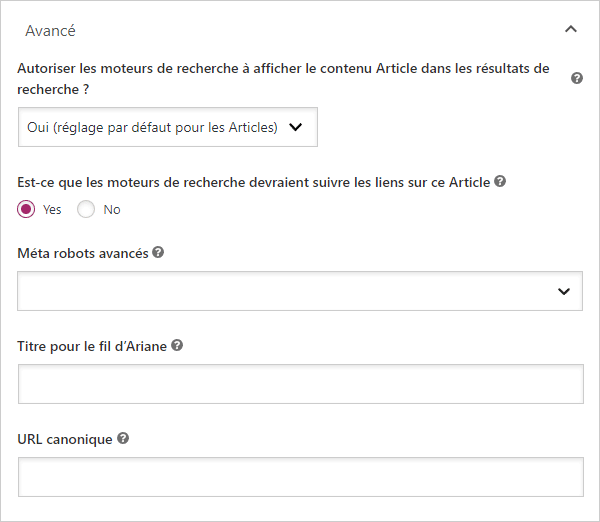
Onglet Lisibilité
Dans l’onglet Lisibilité, l’extension Yoast SEO vous donnera des conseils pour la rédaction des textes de la publication. Ces conseils peuvent être utiles pour rédiger des publications mieux structurées ou conformes aux bonnes pratiques SEO, mais ne sont pas toujours réalisables si vous souhaitez garder un contenu orienté utilisateur.
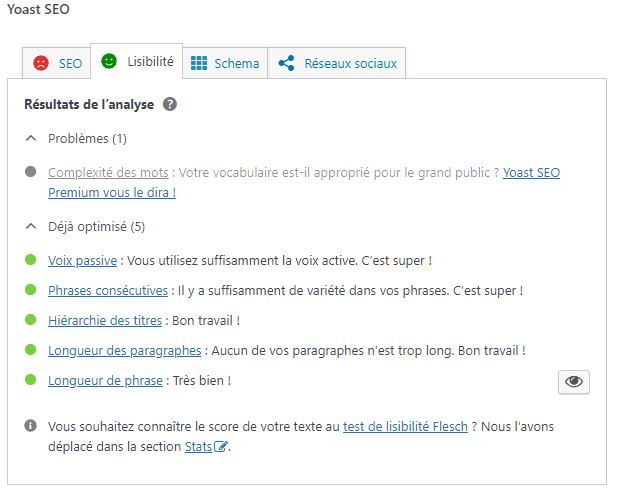
Onglet Schema
Les schemas permettent aux moteurs de recherches de mieux comprendre les contenus d’un site web. Yoast SEO attribue automatiquement des types de contenus à vos pages ou articles à l’aide de schema défini.
Vous pouvez modifier le type de page et d’article dans cet onglet « Schema » avec les champs « Type de page » et « Type d’article ». Cela est une base pour optimiser un schema avec Yoast SEO, mais pour aller plus loin vous devrez installer une extension spécialisée qui vous permettra de donner davantage d’informations à Google grâce aux rich snippets.
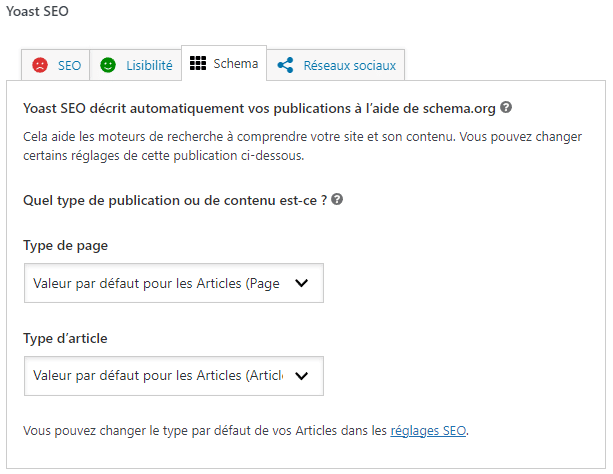
Onglet Réseaux sociaux
Dans l’onglet « Réseaux sociaux », vous pourrez modifier l’aperçu de votre publication pour certains réseaux sociaux tels que Facebook ou Twitter.
L’image d’aperçu, le titre et la description de l’aperçu de partage sont des éléments qui peuvent être modifiés pour la publication en cours de modification avec Yoast SEO.
Si vous ne personnalisez pas les champs de l’onglet « Réseaux sociaux » d’une publication, Yoast SEO dispose de paramètres de base qui définissent l’aperçu par défaut d’une publication. Il n’est donc pas obligatoire de modifier les champs de cet onglet.
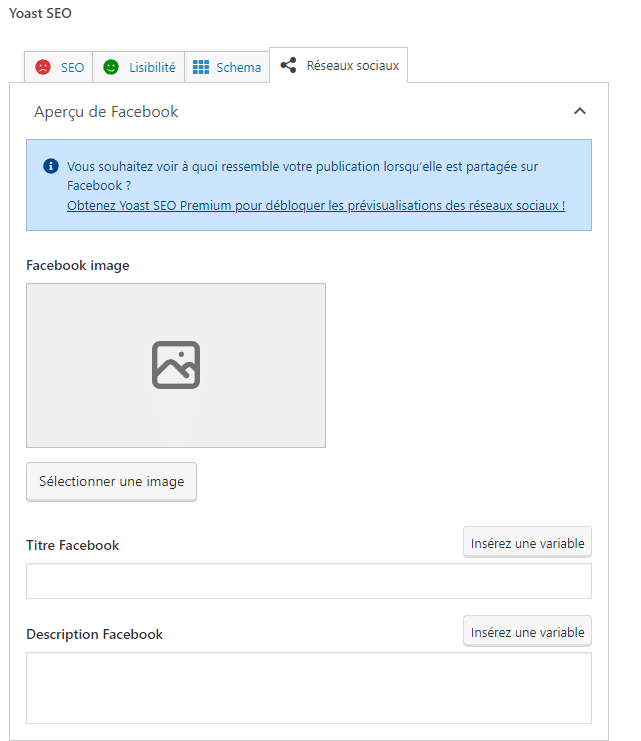
Notre astuce pour utiliser Yoast SEO sur WordPress
Yoast SEO est une extension complète pour gérer le référencement de votre site WordPress. Vous pourrez grâce à cette extension optimiser le contenu de votre site et la rédaction de vos publications pour correspondre aux attentes des moteurs de recherche.
Néanmoins, même avec un outil performant le référencement d’un site est un travail qui demande un grand investissement en temps. Si vous souhaitez améliorer le SEO de votre site sans y passer des années, n’hésitez pas à poster une annonce gratuitement sur Codeur.com pour trouver rapidement l’aide d’un consultant SEO qui saura vous accompagner pour développer votre visibilité.






















